ワイモバイル Y!mobile でiPhone14 iPhone14 Proを使う方法 メリット お得情報
今回の記事はワイモバイル Y!mobile ユーザーがiPhone14、iPhone14 Proを使う方法を紹介したいと思います。(下記からは全てiPhone14に省略します。)
2022年9月16日にiPhone14シリーズが発売されました。ワイモバイル Y!mobile ではiPhone13、iPhone13 Proの取扱いが無かった為、今後も先行きは分かりません。
ですが正しい契約を交わせばワイモバイル Y!mobile ユーザーもiPhone14を使用することが可能になります。
以下にワイモバイル Y!mobile でiPhone14を使用するにあたって絶対に必要な事を簡単に説明をします。
①iPhone14本体を購入する。(現在 ワイモバイル Y!mobileでの販売はしていない。)ワイモバイル Y!mobileでiPhone14の動作確認は認証済み(SIMフリーの商品)
ワイモバイル Y!mobileでの販売はしていない。)ワイモバイル Y!mobileでiPhone14の動作確認は認証済み(SIMフリーの商品)
②SIMカードを挿入する。
契約内容等の違いがありますが、これはiPhone14を使いにあたって必須条件です。
それでは細かい事を順にみていきましょう。
 ワイモバイル Y!mobile ユーザーがiPhone14 を使う方法!その①
ワイモバイル Y!mobile ユーザーがiPhone14 を使う方法!その①
iPhone14本体を手に入れる。
→Apple Store や他のキャリアで購入する。
ここではApple Storeの価格を元に表にしてみました。参考にして下さい。
引用元:Apple公式HPより
| サイズ(HDD) | 価格 | |
| iPhone14 | 128GB | 119800円 |
| 256GB | 134800円 | |
| 512GB | 164800円 | |
| iPhone14 Pro | 128GB | 149800円 |
| 256GB | 164800円 | |
| 512GB | 194800円 | |
| 1TB | 224800円 |
その他キャリアより本体のみ購入も可能ですが、分かりやすいのがApple Storeでした。購入域により価格は変動しますので、参考にしてみてください。
くどいようですが、SIMフリー版を購入してください。
 ワイモバイル Y!mobile ユーザーがiPhone14 を使う方法!その②
ワイモバイル Y!mobile ユーザーがiPhone14 を使う方法!その②
購入したiPhone14本体にSIMカードを挿入する。
通常はSIMカードを挿入したら、すぐに通信状況の4G、5Gの表示が通話やデータ通信が可能になります。
〇現在の端末がiPhoneを使用されている場合、データ移行も簡単に行えます。
→元の端末を新しいiPhone14を初期セットアップする際に横に置くだけ。(クイックスタート)
〇現在の端末がAndroidの場合、クイックスタートが出来ませんので注意です。
→様々な方法がありますが、一番簡単なのがGoogle Play内にあるアプリ
”iOSに移行”アプリ(App)を使用するのが簡単です。以下に”iOSに移行”アプリを使用する際の注意点を書いておきます。
☆始める前の注意点。
- Androidデバイスで、Wi-Fiが有効になっていることを確認する。
- 新しいデバイスとAndroidデバイスは電源を入れておく。
- 移動するコンテンツが、外付けMicro SDカードに入っているものを含めて、新しいiOSデバイスに収まっているか確認する。
- Chromeのブックマークを転送する場合は、AndroidデバイスのChromeを最新のバージョンにアップデートしておく。
☆Android端末からiPhone14データ移行の開始
1.Apple製デバイスの設定(iPhone14)を始める。ここでは新しいiPhone14の設定になりますので、以下、”iPhone14”と明記します。
・新しいiPhone14の電源を入れて、画面の案内にそって設定します。
・「クイックスタート」画面が表示されたら、「手動で設定」をタップして、画面の案内にそって続けます。(eSIMのアクティベートの案内画面が表示される場合もあります。)
2.「Androidからデータ移行」をタップする。
・「Appとデータ」画面が表示されたら、「Androidからデータを移行」をタップします。(既に設定が終わっている場合は、iOSデバイスのデータを消去してから、設定し直す必要があります。消去したくない場合は、コンテンツを手動で転送して下さい。)
3.「iOSに移行」アプリを開く。
・Androidデバイスで、「iOSに移行」アプリ(App)を開きます。「iOSに移行」アプリ(App)をお持ちでない場合は、新しいiOSデバイス(iPhone14)に表示されるQRコードボタンをタップして、QRコードをAndroidデバイスのカメラでスキャンし、Google Playストアを開いて下さい。「続ける」をタップします。利用規約が表示されるので、目を通してください。次の画面に進むには、「同意する」をタップします。
4.コードを待つ。
・iPhone14で、「Androidから移行」画面が表示されたら、「続ける」をタップします。10桁または6桁のコードが表示されるまで待機します。インターネット接続が弱いという警告がAndroidデバイス側に表示されても、この警告は無視してかまいません。
5.コードを使う。
・Androidデバイスにコードを入力します。
6.一時的なWi-Fiネットワークに接続する。
・iPhone14が一時的なネットワークを作成します。画面の案内に従って、Androidデバイスで「続ける」をタップし、そのネットワークに接続します。しばらく待つと、「データ転送」画面が表示されます。
7.コンテンツを選択して待機します。
・Androidデバイスで、転送するコンテンツを選択し、「続ける」をタップします。iPhone14に読み込み状況を示すバーが表示されるので、Androidデバイス転送完了と表示されても、このバーが進むまで2台のデバイスをそのままにしておいてください。転送が終わるまで、2台のデバイスの電源は入れたままにし、近づけておいてください。移動する量によっては転送にしばらく時間がかかります。
8.iPhone14を設定する。
・iPhone14の読み込みバーが最後まで進んだら、Androidデバイスで「完了」をタップします。次にiPhone14の方で「続ける」をタップし、画面上の指示に従ってiPhone14を設定します。
9.設定が終わったら。
・コンテンツが全て転送されているか確認します。
☆注意:ミュージックファイル、ブックファイル、PDFファイルは手動で移動する必要があります。
上記以外でデータ移行で困った場合は、下記のAppleのサイトが参考になるかと思います。リンクを貼っておきます。
https://support.apple.com/ja-jp/HT201196
これでおおよそのiPhone14の設定やデータ移行は完了しました。
以下によくある質問をまとめておきます。
 ワイモバイル Y!mobile ユーザーがiPhone14 を使う方法!その③
ワイモバイル Y!mobile ユーザーがiPhone14 を使う方法!その③
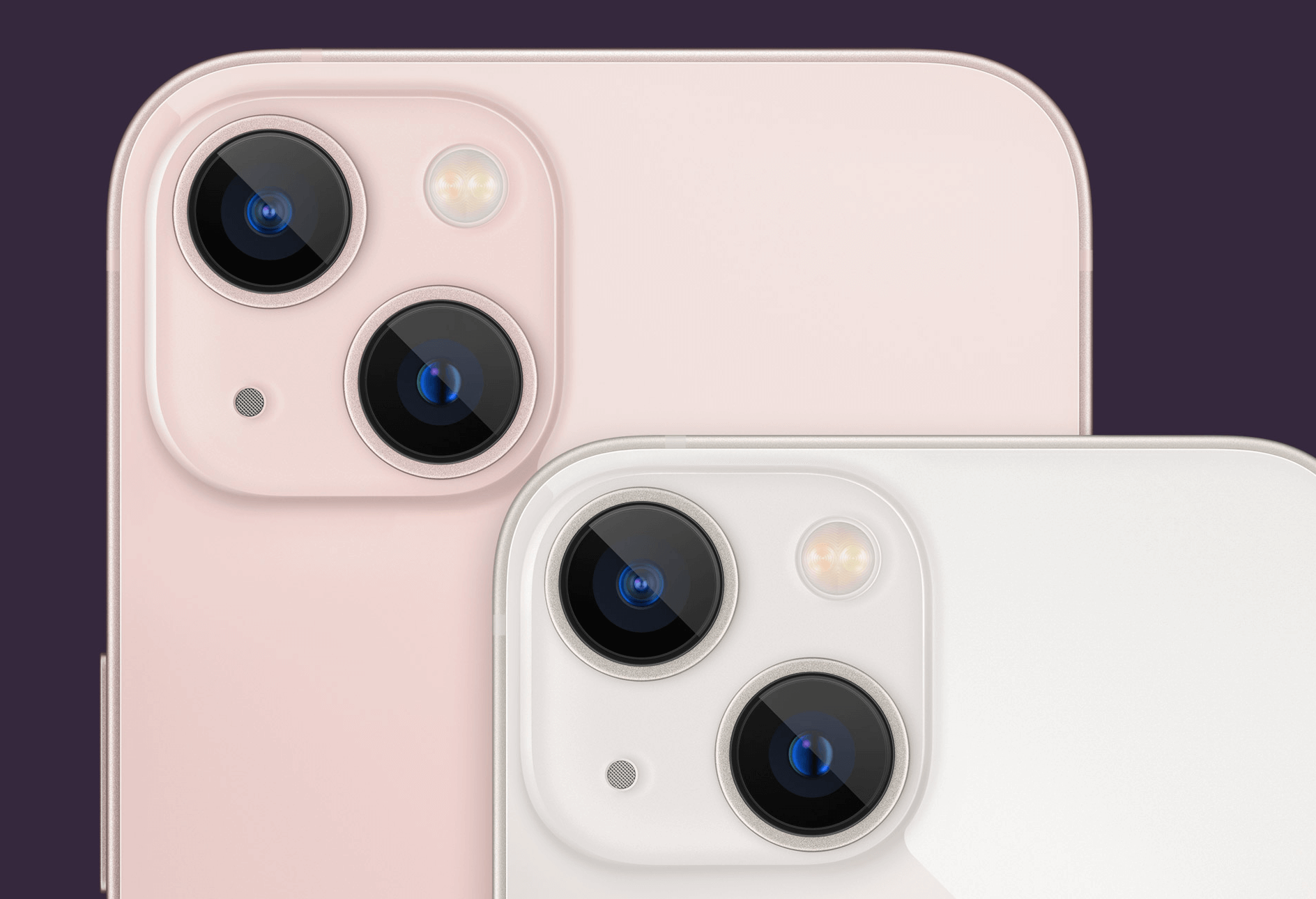
〇ワイモバイル Y!mobile ユーザーがiPhone14を使う際のよくある質問をまとめておきます。
1.機種変更する際に、ショップに持ち込みしなければいけない?
→しなくてもOK
先ほども書いたように、iPhone14はSIMカードを挿入すればそれでOKです。
iPhone14は持ち込みして機種変更する手続きは必要ありません。
もしもSIMカードを挿入してもiPhone14が使用できない場合はワイモバイル Y!mobileショップに相談した方がいいと思います。
2.5Gは使えるか?
→対応しているが、地域が限定されます。
以上、iPhone14をワイモバイル Y!mobile で使用する際の方法を書きました。参考にしてください。
基本的に5G含めて利用することもできますので、今の環境からすると全く問題ないと思います。
○今後を見据えたSIMなので問題なし
11月末までかなりお得

11月末までのかなりお得な施策に関して紹介したいと思います。
ワイモバイルではこのようなお得な施策を現在実施していますので、この施策を利用することで、かなりお得にSIMのみの購入を行うことが可能となっています。
逆にいえば、今利用しているiPhoneを使ってSIMのみを購入するということもありではないかと思います。
○各キャリアのiPhoneはSIMフリー
現在発売されている各キャリアのiPhoneというのは、SIMフリーモデルとなっていますので、ワイモバイルでも利用可能となっています。
そのためこれは検討の余地ありではないかと思います。
ぜひ検討してもらいたいと思いますね。
そういうこともあり、SIMのみの契約というのは、今非常に多くなっています。
キャリアモデルのiPhoneを購入して、SIMのみをワイモバイルで利用するという人が非常に増えているということになります。
iPhone14で利用するメリット

iPhone14をワイモバイルで利用する最大のメリットをお伝えしたいと思います。
先程も紹介したようにワイモバイルにはSIMだけの購入を行うことが可能となっていますので、SIMのみの購入を行うことで、キャッシュバックなどをもらうことが可能となっています。
そのためSIMだけ乗り換えるという人も結構多いのです。
それが最大のメリットではないかと思います。
このメリットがあるので、ワイモバイルを利用するメリットがあるわけです。
基本的にこのようなメリットがないと契約しないと思いますので、ワイモバイルを利用し続けるメリットというのは、基本的には毎月の固定費を下げるというところではないかと思います。
ワイモバイルの毎月の料金

ワイモバイルの毎月の料金に関してお伝えしたいと思います。
こちらが毎月の料金プランとなっています。
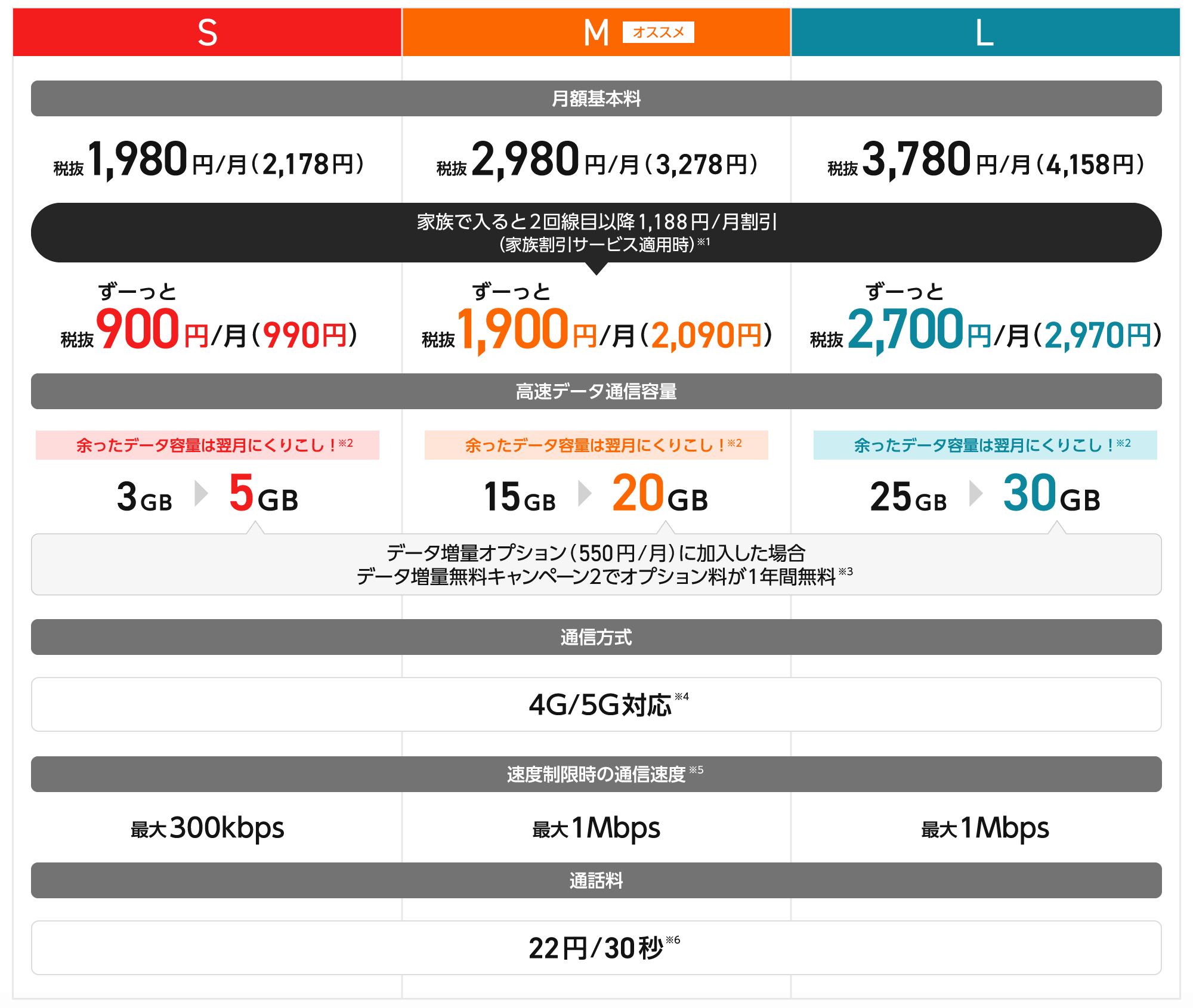
この料金プランであれば、家族が利用するほうが確実にメリットがあると思いませんか?
複数の人が同時に契約することで、非常にお得になるわけです。
○毎月の料金を990円にすることも可能
毎月の料金が990円ということであれば、かなり契約しやすいのではないかと思います。
毎月の料金を下げるのであれば、ワイモバイルで十分かと思います。
ぜひこれは検討してもらいたいと思いますね。
iPhone14のスペックを紹介
それではiPhone14のスペックを紹介したいと思います。
| モデル名 | iPhone14 | iPhone14Plus |
| サイズ | 146.7 x 71.5 x 7.80mm | 160.8 x 78.1 x 7.80mm |
| 重量 | 172g | 203g |
| ROM | 128GB、256GB、512GB | 128GB、256GB、512GB |
| 画面サイズ | 6.1インチ | 6.7インチ |
| 画面解像度 | 2,532 x 1,170ピクセル解像度、460ppi | 2,778 x 1,284ピクセル解像度、458ppi |
| ディスプレイその他 | Super Retina XDRディスプレイ 6.1インチ(対角)オールスクリーンOLEDディスプレイ iPhone 14のディスプレイは、美しい曲線を描くように四隅に丸みを持たせてデザインされており、標準的な長方形に収まります。標準的な長方形として対角線の長さを測った場合のスクリーンのサイズは6.06インチです(実際の表示領域はこれより小さくなります)。 | Super Retina XDRディスプレイ 6.7インチ(対角)オールスクリーンOLEDディスプレイ iPhone 14 Plusのディスプレイは、美しい曲線を描くように四隅に丸みを持たせてデザインされており、標準的な長方形に収まります。標準的な長方形として対角線の長さを測った場合のスクリーンのサイズは6.68インチです(実際の表示領域はこれより小さくなります)。 |
| ディスプレイ両モデル | HDRディスプレイ True Tone 広色域(P3) 触覚タッチ 2,000,000:1コントラスト比(標準) 最大輝度800ニト(標準)、ピーク輝度1,200ニト(HDR) 耐指紋性撥油コーティング 複数の言語と文字の同時表示をサポート | |
| 防沫性能、耐水性能、防塵性能 | IEC規格60529にもとづくIP68等級(最大水深6メートルで最大30分間) | |
| チップ | A15 Bionicチップ 2つの高性能コアと4つの高効率コアを搭載した6コアCPU 5コアGPU 16コアNeural Engine | |
| カメラ | デュアルカメラシステム 12MPメイン:26mm、ƒ/1.5絞り値、センサーシフト光学式手ぶれ補正、7枚構成のレンズ、100% Focus Pixels 12MP超広角:13mm、ƒ/2.4絞り値と120°視野角、5枚構成のレンズ 2倍の光学ズームアウト、最大5倍のデジタルズーム サファイアクリスタル製レンズカバー True Toneフラッシュ Photonic Engine Deep Fusion スマートHDR 4 進化したボケ効果と深度コントロールが使えるポートレートモード 6つのエフェクトを備えたポートレートライティング(自然光、スタジオ照明、輪郭強調照明、ステージ照明、ステージ照明(モノ)、ハイキー照明(モノ)) ナイトモード パノラマ(最大63MP) フォトグラフスタイル 写真とLive Photosの広色域キャプチャ レンズ補正(超広角) 高度な赤目修正 自動手ぶれ補正 バーストモード 写真へのジオタグ添付 画像撮影フォーマット:HEIF、JPEG | |
| ビデオ撮影 | 4Kビデオ撮影(24fps、25fps、30fpsまたは60fps) 1080p HDビデオ撮影(25fps、30fpsまたは60fps) 720p HDビデオ撮影(30fps) シネマティックモード(最大4K HDR、30fps) アクションモード(最大2.8K、60fps) ドルビービジョン対応HDRビデオ撮影(最大4K、60fps) 1080pスローモーションビデオ(120fpsまたは240fps)に対応 手ぶれ補正機能を使ったタイムラプスビデオ ナイトモードのタイムラプス QuickTakeビデオ ビデオのセンサーシフト光学式手ぶれ補正(メイン) 2倍の光学ズームアウト 最大3倍のデジタルズーム オーディオズーム True Toneフラッシュ 映画レベルのビデオ手ぶれ補正(4K、1080p、720p) 連続オートフォーカスビデオ 4Kビデオの撮影中に8MPの静止画を撮影 再生ズーム ビデオ撮影フォーマット:HEVC、H.264 ステレオ録音 | |
| TrueDepthカメラ | 12MPカメラ ƒ/1.9絞り値 Focus Pixelsを使ったオートフォーカス 6枚構成のレンズ Retina Flash Photonic Engine Deep Fusion スマートHDR 4 進化したボケ効果と深度コントロールが使えるポートレートモード 6つのエフェクトを備えたポートレートライティング(自然光、スタジオ照明、輪郭強調照明、ステージ照明、ステージ照明(モノ)、ハイキー照明(モノ)) アニ文字とミー文字 ナイトモード フォトグラフスタイル 写真とLive Photosの広色域キャプチャ レンズ補正 自動手ぶれ補正 バーストモード 4Kビデオ撮影(24fps、25fps、30fpsまたは60fps) 1080p HDビデオ撮影(25fps、30fpsまたは60fps) シネマティックモード(最大4K HDR、30fps) ドルビービジョン対応HDRビデオ撮影(最大4K、60fps) 1080pスローモーションビデオ(120fps)に対応 手ぶれ補正機能を使ったタイムラプスビデオ ナイトモードのタイムラプス QuickTakeビデオ 映画レベルのビデオ手ぶれ補正(4K、1080p、720p) | |
| FaceID | TrueDepthカメラによる顔認識の有効化 | |
| Apple Pay | Face IDを使った、店頭、アプリ内、ウェブ上でのiPhoneによる支払い Mac上でのApple Payによる購入の完了 iPhoneに入れたSuicaやPASMOによる電車などの交通機関の利用、店頭での購入 エクスプレスカードによる交通機関の支払い | |
| 安全のための機能 | 緊急SOS 衝突事故検出 | |
| 通信業者 | ソフトバンク、ドコモ、au、楽天モバイル | |
| 携帯電話/ワイヤレス通信方式モデルA2881 | 5G NR(バンドn1、n2、n3、n5、n7、n8、n12、n14、n20、n25、n26、n28、n29、n30、n38、n40、n41、n48、n53、n66、n70、n71、n77、n78、n79) FDD‑LTE(バンド1、2、3、4、5、7、8、11、12、13、14、17、18、19、20、21、25、26、28、29、30、32、66、71) TD‑LTE(バンド34、38、39、40、41、42、46、48、53) UMTS/HSPA+/DC-HSDPA(850、900、1,700/2,100、1,900、2,100MHz) GSM/EDGE(850、900、1,800、1,900MHz) | |
| 携帯電話/ワイヤレス通信方式モデルA2885 | 5G NR(バンドn1、n2、n3、n5、n7、n8、n12、n14、n20、n25、n26、n28、n29、n30、n38、n40、n41、n48、n53、n66、n70、n71、n77、n78、n79) FDD‑LTE(バンド1、2、3、4、5、7、8、11、12、13、14、17、18、19、20、21、25、26、28、29、30、32、66、71) TD‑LTE(バンド34、38、39、40、41、42、46、48、53) UMTS/HSPA+/DC-HSDPA(850、900、1,700/2,100、1,900、2,100MHz) GSM/EDGE(850、900、1,800、1,900MHz) | |
| 通信方式全モデル | 4×4 MIMO対応5G(sub-6 GHz)5 4×4 MIMOとLAA対応ギガビットLTE5 2×2 MIMO対応Wi‑Fi 6(802.11ax) Bluetooth 5.3 空間認識のための超広帯域チップ6 リーダーモード対応NFC 予備電力機能付きエクスプレスカード FeliCa | |
| 位置情報 | GPS、GLONASS、Galileo、QZSS、BeiDou デジタルコンパス Wi‑Fi 携帯電話通信 iBeaconマイクロロケーション | |
| ビデオ通話 | 携帯電話ネットワークまたはWi-Fi経由でのFaceTimeビデオ通話 5GまたはWi-Fi経由でのFaceTime HD(1080p)ビデオ通話 SharePlayを使って映画、テレビ番組、音楽やアプリの体験をFaceTime通話で共有 画面共有 FaceTimeビデオでのポートレートモード 空間オーディオ 「声を分離」と「ワイドスペクトル」のマイクモード バックカメラでのズーム | |
| オーディオ通話 | FaceTimeオーディオ Voice over LTE(VoLTE) SharePlayを使って映画、テレビ番組、音楽やアプリの体験をFaceTime通話で共有 画面共有 空間オーディオ 「声を分離」と「ワイドスペクトル」のマイクモード | |
| オーディオ再生 | AAC、MP3、Apple Lossless、FLAC、ドルビーデジタル、ドルビーデジタルプラス、ドルビーアトモスなどのフォーマットに対応 空間オーディオ再生 ユーザーによる設定が可能な最大音量制限 | |
| ビデオ再生 | HEVC、H.264、ProResなどのフォーマットに対応 HDR(ドルビービジョン、HDR10、HLG) Apple TV(第2世代以降)またはAirPlay 2対応スマートテレビへの、最大4K HDRのAirPlayミラーリング、写真、ビデオ出力 対応するビデオミラーリングとビデオ出力:Lightning – Digital AVアダプタおよびLightning – VGAアダプタ経由で最大1080p(アダプタは別売り) | |
| Siri | メッセージの送信やリマインダーの設定などをあなたの声で実行 「Hey Siri」を使ってあなたの声だけでハンズフリーで起動 よく使うアプリのショートカットをあなたの声で実行 | |
| 電源とバッテリー | ビデオ再生: 最大20時間 ビデオ再生(ストリーミング): 最大16時間 オーディオ再生: 最大80時間 高速充電に対応: 約30分で最大50%充電11(別売りの20W以上のアダプタを使用) | ビデオ再生: 最大26時間 ビデオ再生(ストリーミング): 最大20時間 オーディオ再生: 最大100時間 高速充電に対応: 約30分で最大50%充電11(別売りの20W以上のアダプタを使用) |
| 電源とバッテリー両モデル | リチャージャブルリチウムイオンバッテリー内蔵 最大15WのMagSafeワイヤレス充電 最大7.5WのQiワイヤレス充電 USB経由でコンピュータまたは電源アダプタを使って充電 | |
| MagSafe | 最大15Wのワイヤレス充電 マグネットアレイ アラインメントマグネット アクセサリ識別NFC 磁力計 | |
| センサー | Face ID 気圧計 ハイダイナミックレンジジャイロ 高重力加速度センサー 近接センサー デュアル環境光センサー | |
| OS | iOS16 | |
| カラーバリエーション | ミッドナイト、パープル、スターライト、(PRODUCT)RED、ブルー Ceramic Shieldの前面 ガラスの背面とアルミニウムのデザイン | |
こちらがスペックとなっています。スペック的には、おすすめできるものの、iPhone13でも十分という声も結構あるほどです。
こちらにiPhone13のスペックを掲載している記事を掲載しておきます。
○せっかく14が出たら14を利用したい
なかなかこれは難しい判断になるかと思いますが、iPhone14を利用することで、OSのアップデートはそれだけ長くなると思われますので、iPhone14のほうがいいという人もかなり多くいるかと思います。
個人的にはそれでもいいのかなぁ?とも思いますよね。

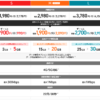




























ディスカッション
コメント一覧
まだ、コメントがありません